
本文共 1271 字,大约阅读时间需要 4 分钟。
上一篇,我们介绍了如何基于微软云迁移解决方案,帮助企业客户在上云过程中进行服务器评估,从而在云端选择对应机型,进一步提升企业用户上云体验。今天我们将介绍 Azure Migrate 作为一个统一的迁移平台,如何高效快捷地帮助企业用户完成虚机迁移的步骤。

完成虚机的发现、评估后,根据评估报告确认迁移范围、整改方式等,最后一步就是虚机的迁移。
虚机的迁移有很多方式,有完全重新部署、基于应用迁移、复制到 Paas 服务等;此外很多第三方工具提供了自动化的底层复制方式将虚机或物理服务器直接“copy”到 Azure。
Azure Migrate 作为一个统一迁移平台,整合了很多经过认证的三方工具。在 Migration tools 里,可以点击 Add more tools:
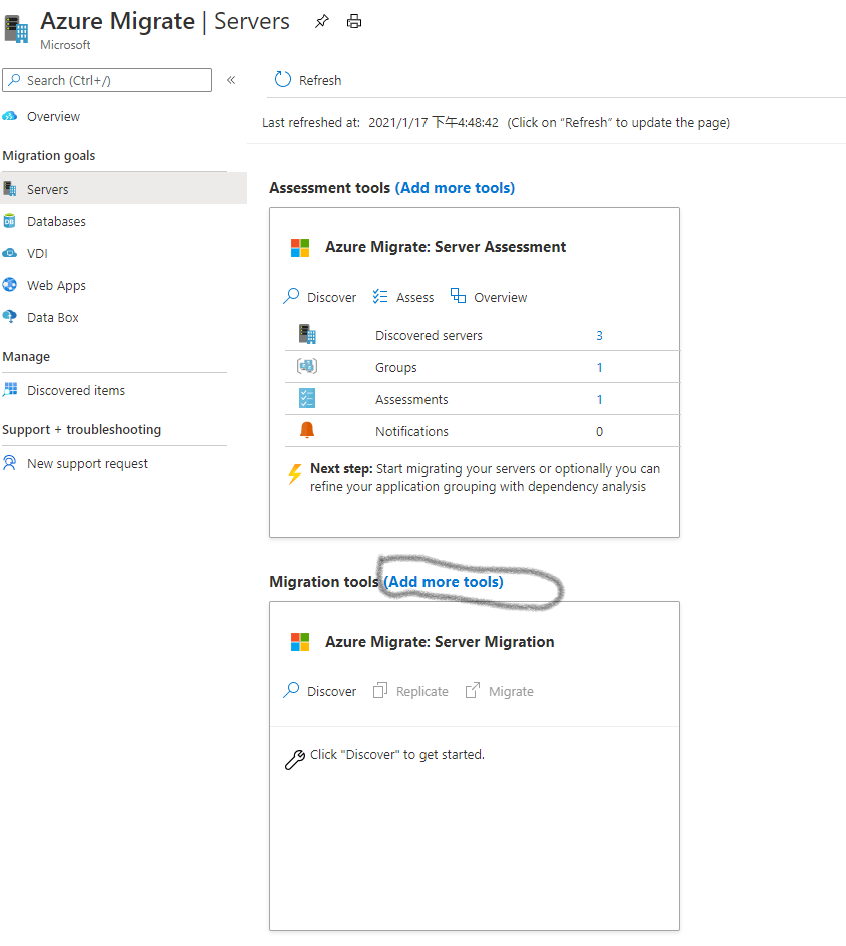
添加众多三方工具:
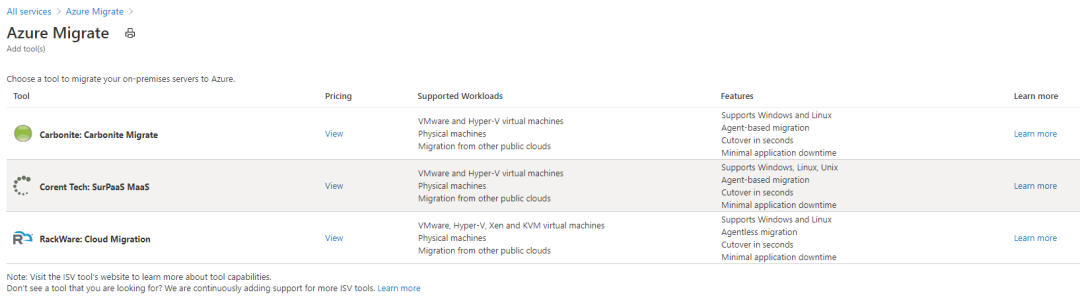
不借助三方工具的情况下,Azure Migrate 也可通过原生 ASR 做迁移。
发现服务器
ASR 可以迁移 Hyper-V、VMWare 虚拟化环境的虚机及物理服务器。如果迁移虚拟机,ASR 通过在虚拟化平台安装一个代理来发现和迁移虚机。
点击 Migration tools 里的 Disover,进入迁移界面:
在下拉菜单选择 Yes, with Hyper-v:
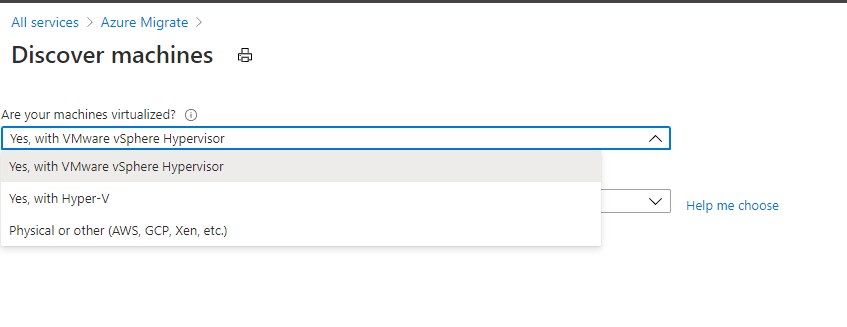
进入 Hyper-v 迁移工具:
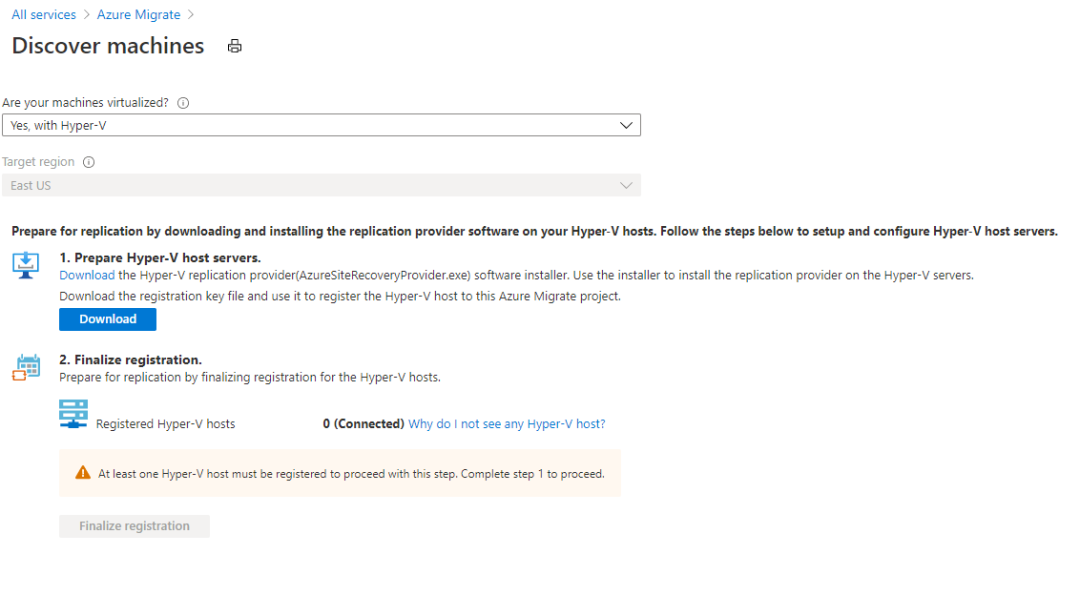
这里需要下载一个代理并安装在 Hyper-v 主机,以及一个凭据用作连接 Azure Migrate:
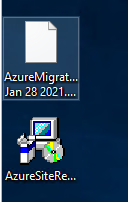
在 Hyper-v 主机安装代理,完成后选择注册,选择对应凭据文件:
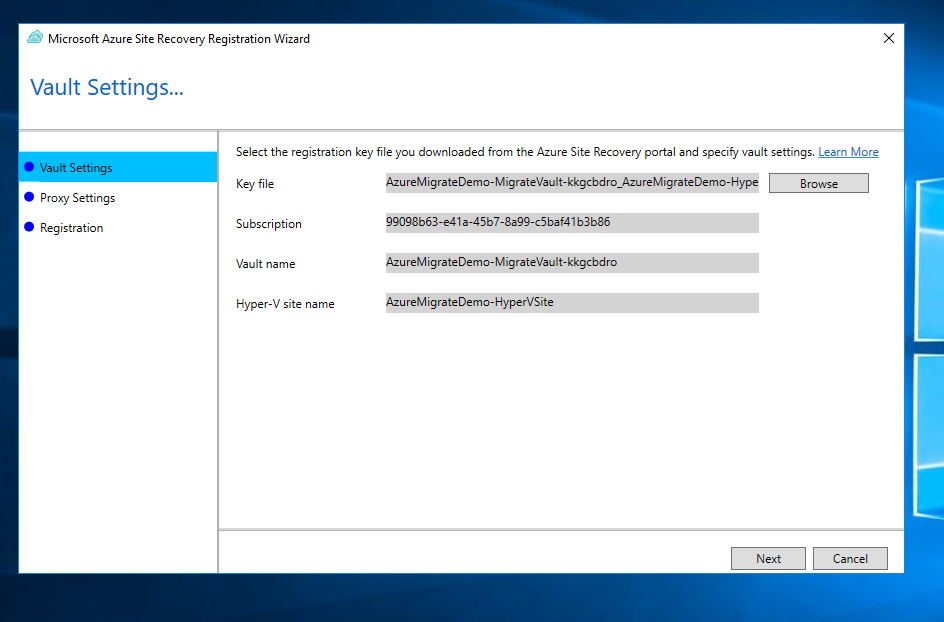
然后连接到 Azure(如果不能直连,可以选择通过proxy),Azure 将自动部署 ASR 服务并注册这台 Hyper-v。
完成该步骤后返回 Azure Migrate,稍等片刻(最长15分钟),可以看到 Hyper-v 主机已经发现:

点击 Finalize registration 完成注册,回到 Azure Migrate 界面可以看到发现该 Hyper-v 主机上的3台虚机:
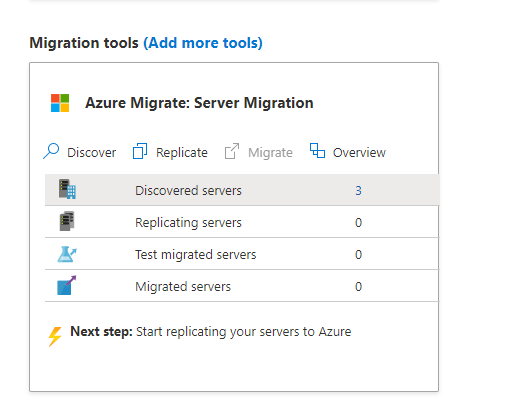
迁移虚机
现在可以对发现的虚机进行迁移,点击 Migration tools 的 Replicate,并选择 Hyper-v:
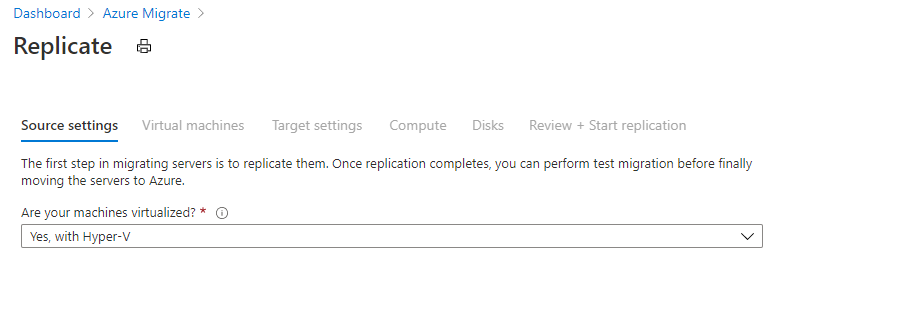
选择 Virtual Machines 时,有两种方式:
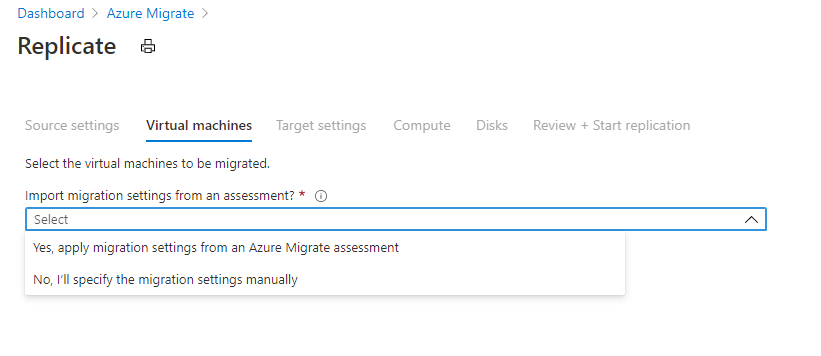
-
如果之前做过评估,直接根据评估结果确认迁移设置
-
手工选择迁移设置
在前边,我们做过这些虚机的评估,所以可以选择之前的评估设置:
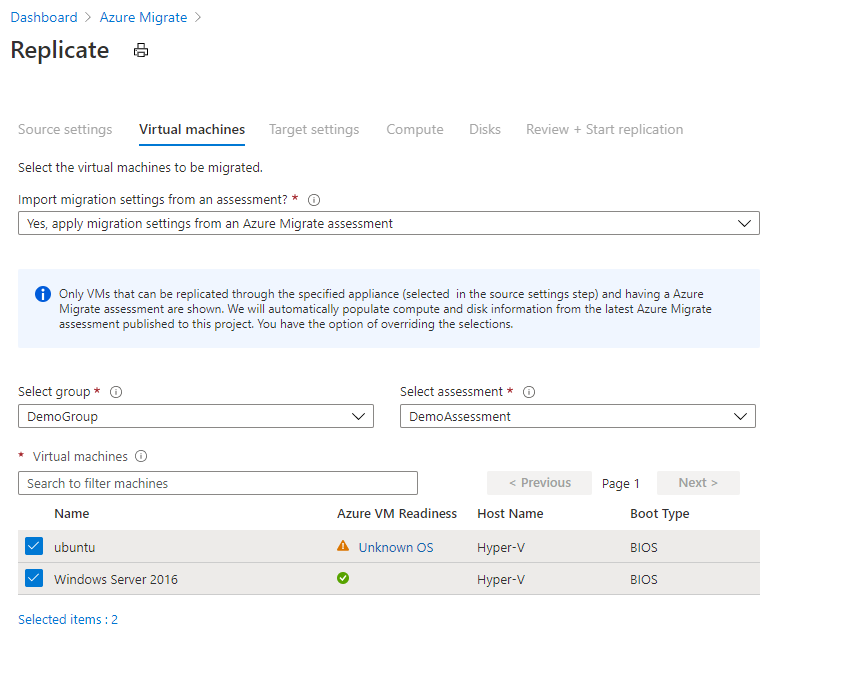
填写目标资源的配置(需要提前创建)以及是否使用混合权益:
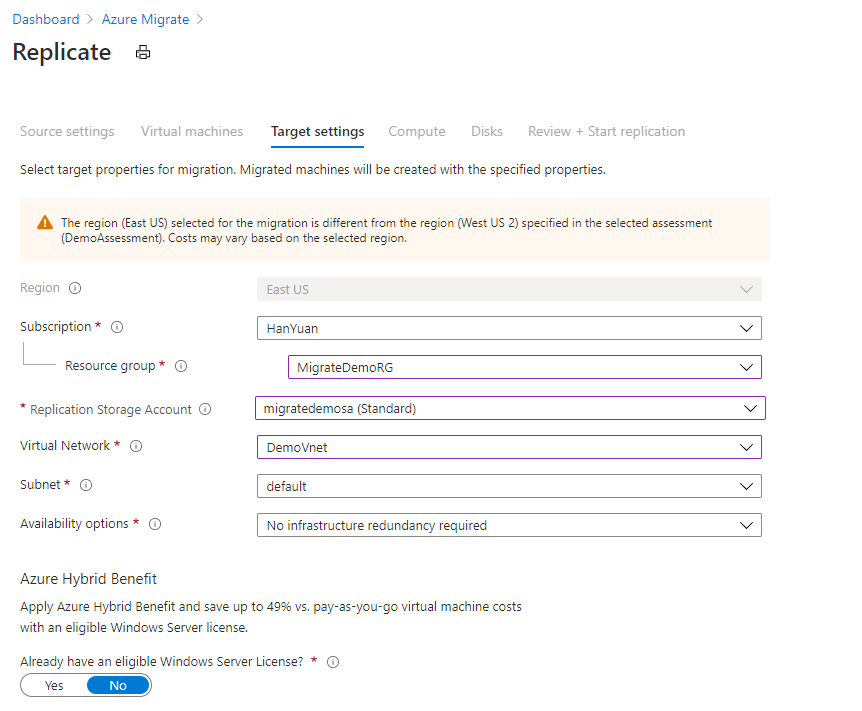
确认 Azure VM 的配置:
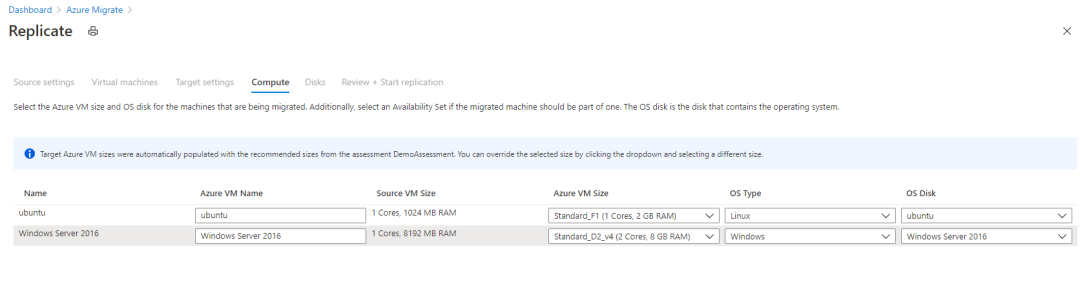
确认磁盘配置:
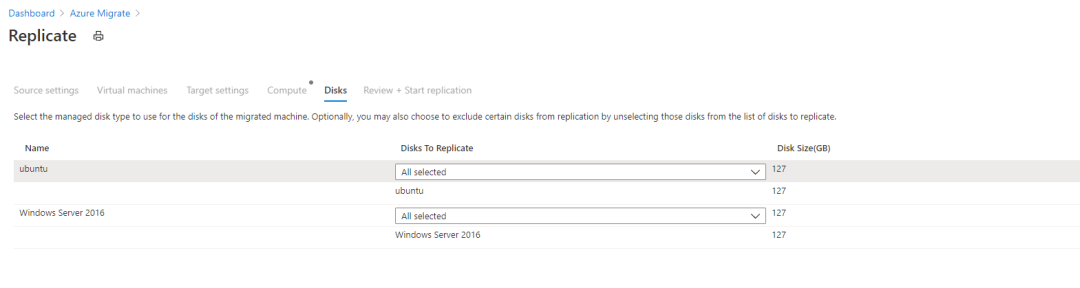
检查无误后就可以点击 Replicate 开始复制:
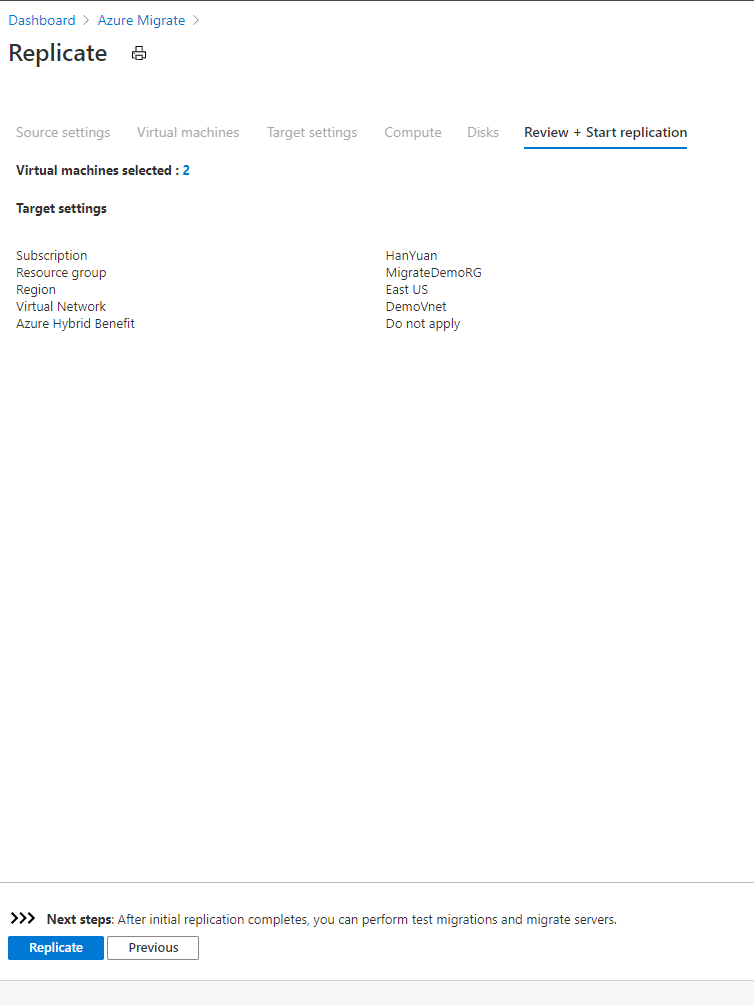
根据网速、原始服务器或虚机容量等,复制需要不同的时长,在 Site Recovery jobs 里可以看到复制进程:
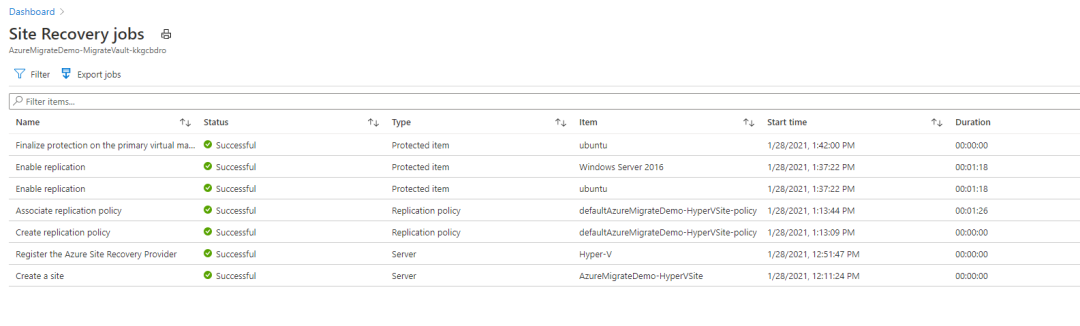
后续
迁移完成后,根据实际情况还有后续步骤处理,例如:
-
安装 Agent
-
检查并配置网络
-
安全加固
-
备份和容灾设置
-
监控部署
-
业务流程验证
最后
迁移上云只是一个开始,持续优化是贯穿整个 IT 生命周期的步骤。云为 IT 提供了灵活的管理、配置手段,可以更好的为业务服务。
转载地址:https://microsoftchina.blog.csdn.net/article/details/113727788 如侵犯您的版权,请留言回复原文章的地址,我们会给您删除此文章,给您带来不便请您谅解!
发表评论
最新留言
关于作者
